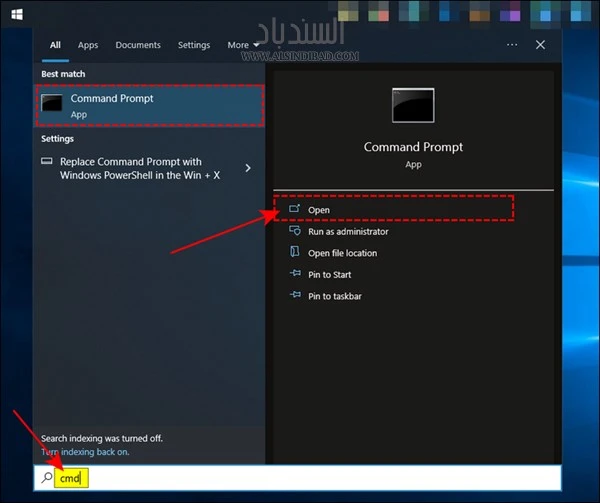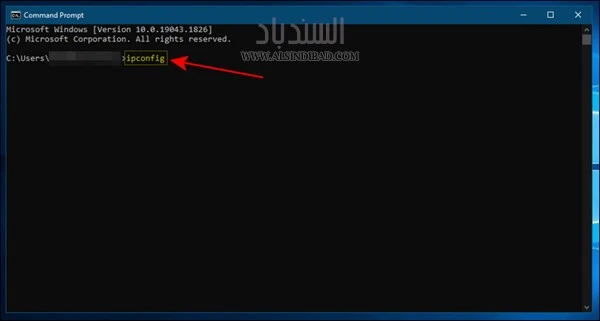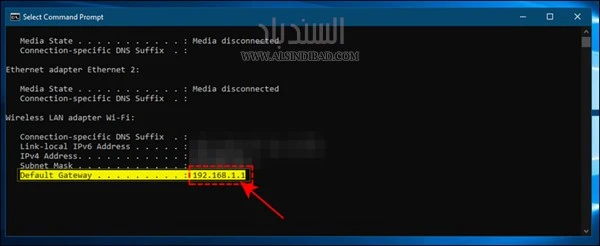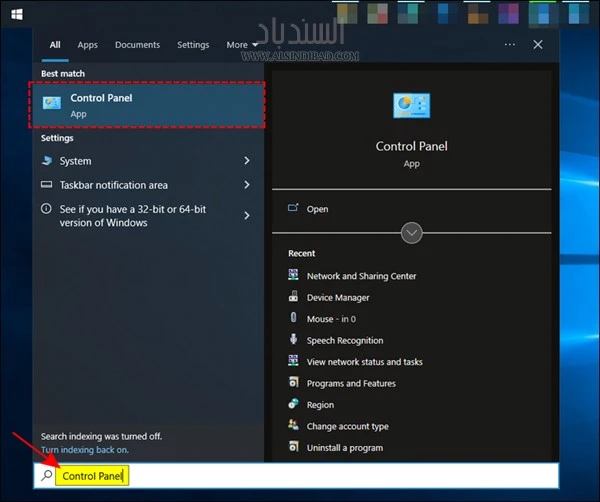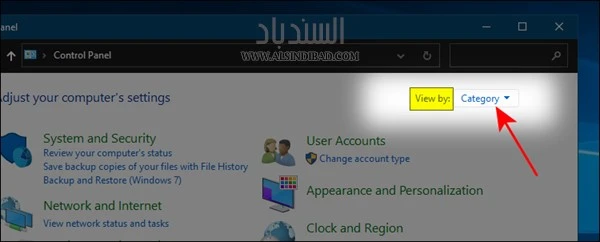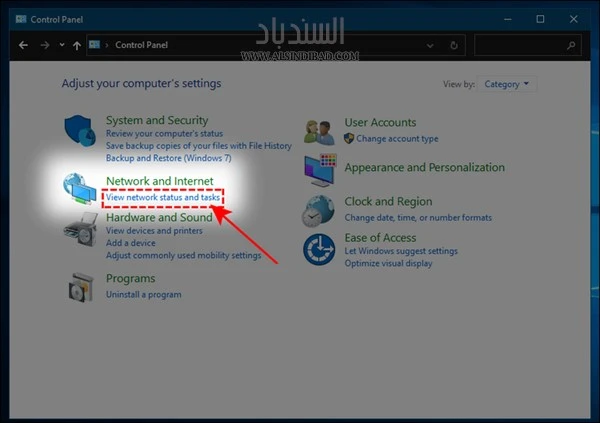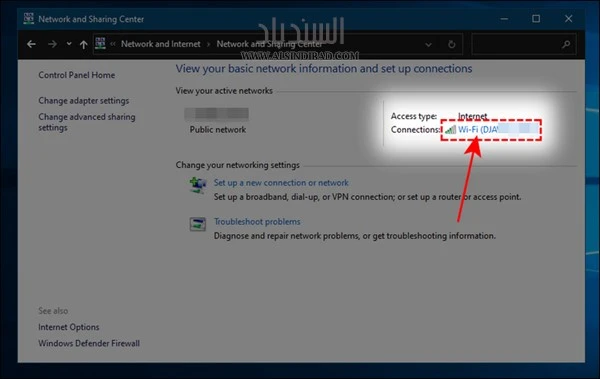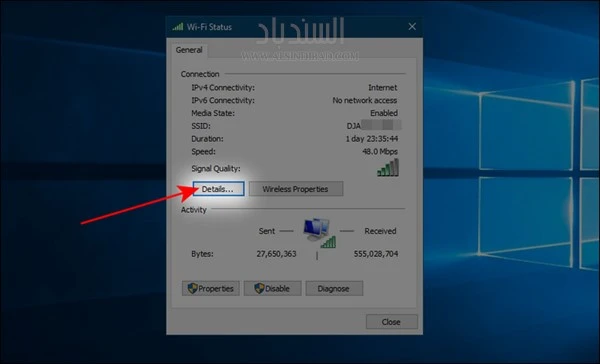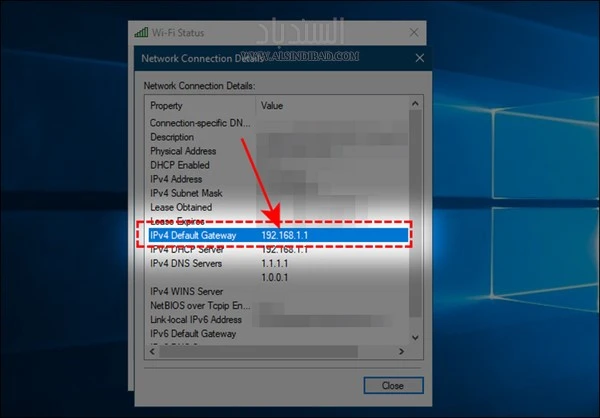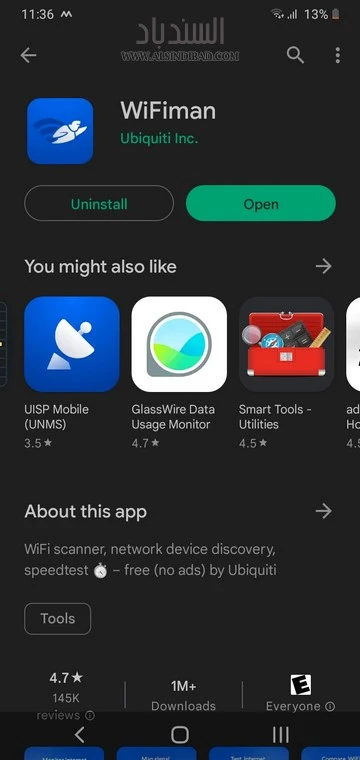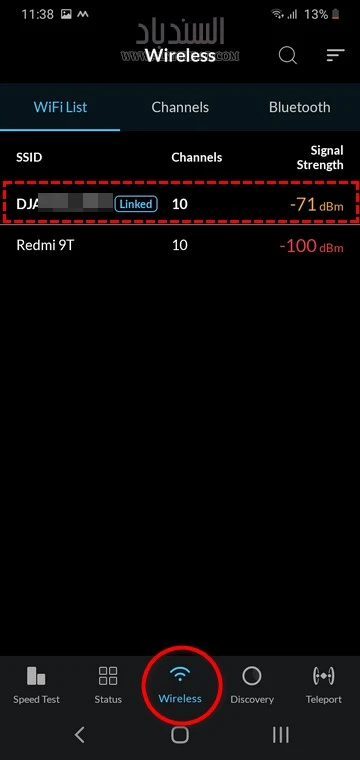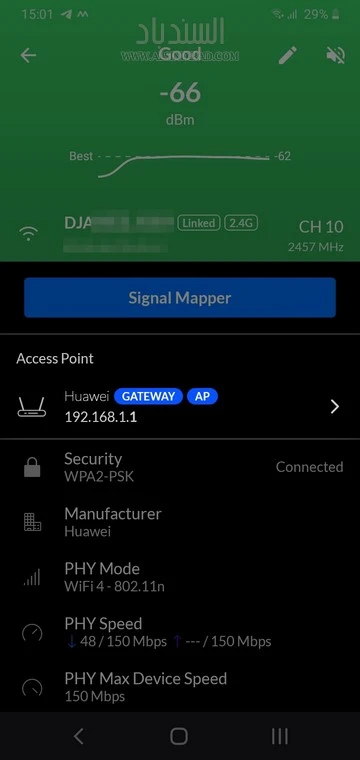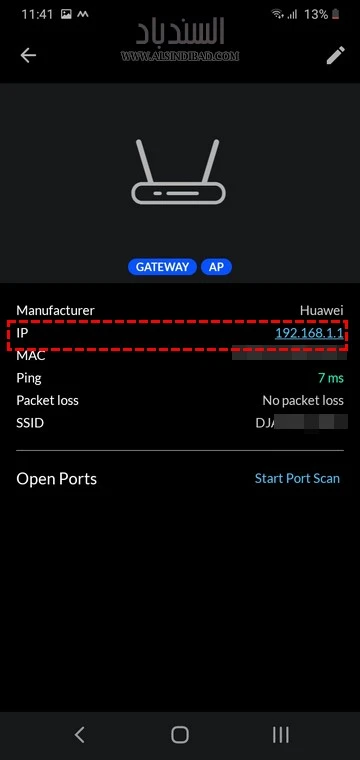كمستخدم دائم للإنترنت، فأنت في حاجة دائمة إلى تغيير كلمة مرور شبكة الواي فاي، تغيير اسم الشبكة، معرفة الأجهزة المتصلة بشبكة الواي فاي وحظر المجهول منها، التعديل على بعض الإعدادات لتسريع الإنترنت... إلخ. وكل هذه المواقف تحتاج منك إلى شيء واحد بدونه لن تستطيع البَدْء في أي مهمة من المهام، والذي هو عنوان IP الراوتر.
فبدون عنوان IP الراوتر لن تستطيع الوصول إلى صفحة الإعدادات الخاصة بالراوتر، وعليه من الضروري جدًا معرفة IP الراوتر الخاص بك حتى تستطيع القيام بكل المهام والتغييرات اللازمة لاستعمالك اليومي للإنترنت.
في هذا الموضوع سوف نتعرّف على كيفية معرفة IP الراوتر عبر مجموعة طرق مختلفة يمكنك استعمالها على حواسيب ويندوز وهواتف أندرويد.
ما هو عنوان الـ IP
أولا، IP هو اختصار لجملة Internet Protocol. ثانيا، فإن عنوان بروتوكول الإنترنت أو عنوان IP هو سلسلة فريدة من الأرقام التي تحدد الأجهزة الموجودة في الشبكة، فهو يعمل عمل عنوانك البريدي الذي يسمح لطرودك الخاصة بالوصول إليك تحديدًا دونًا عن ملايين البشر حول العالم.
1- كيفية معرفة IP الراوتر من خلال موجه الأوامر CMD
بما أن الغالبية العظمى من المستخدمين يمتلكون كمبيوتر يعمل بنظام ويندوز، فإنه من أسهل طرق معرفة IP الراوتر الخاص بك هو عبر استعمال موجه الأوامر Command Prompt أو كما يعرف بين المستخدمين بـ CMD.
إليك خطوات معرفة IP الراوتر من خلال موجه الأوامر CMD:
- أولا اضغط على زر ابدأ -Start- ثم اكتب cmd داخل مربع البحث، ثم افتح موجه الأوامر Command Prompt.
- بعد انبثاق نافذة موجه الأوامر CMD، قم بكتابة ipconfig ثم اضغط على زر Enter من لوحة المفاتيح.
- الآن ستظهر بعض البيانات والمعلومات الخاصة بالشبكة، قم بالتمرير لأسفل قليلا حتى تجد Default Gateway وأمامها مباشرة ستجد عنوان IP الراوتر والذي هو في حالتي الشخصية 192.168.1.1
2- كيفية معرفة IP الراوتر من خلال لوحة التحكم Control Panel
في حالة لم تعمل معك الطريقة السابقة أو لم تعجبك لأي سبب كان وتفضل استخدام طريقة أخرى، فيمكنك استعمال لوحة التحكم Control Panel على جهاز الكمبيوتر خاصتك الذي يعمل بنظام التشغيل ويندوز.
إليك خطوات معرفة IP الراوتر من خلال لوحة التحكم Control Panel:
- أولا افتح قائمة ابدأ -Start- ثم قم بكتابة Control Panel ومن ثم افتح لوحة التحكم Control Panel عند ظهور النتائج.
- تأكد من أن خِيار View by مضبوط على Category.
- بعدها اضغط على View network status and tasks تحت خيار Network and Internet.
- الآن ستظهر لك الشبكة النشطة التي أنت متصل بها، اضغط على اسم الشبكة الموجود أمام كلمة Connections.
- على نافذة الحالة التي ستنبثق تاليا، اضغط على زر Details.
- أخيرا ستنبثق نافذة تحتوي على معلومات اتصال الشبكة، توجّه إلى IPv4 Default Gateway أين ستجد عنوان IP الراوتر الذي يمكنك الولوج عبره إلى صفحة الإعدادات الخاصة بالراوتر.
3- كيفية معرفة IP الراوتر من خلال هاتف أندرويد
إذا لم يكن لديك جهاز كمبيوتر أو لست من محبي نظام التشغيل ويندوز وتريد بشكل عام استعمال هاتف أندرويد الخاص بك للقيام بمهمة معرفة عنوان IP الراوتر، فلحسن الحظ يوجد تطبيق WiFiman والذي سينهي المهمة في بعض ضغطات.
إليك خطوات معرفة IP الراوتر من خلال هاتف أندرويد وعبر استعمال تطبيق WiFiman:
- أولا يجب أن يكون هاتفك متصلا بشبكة الواي فاي الخاصة بالراوتر الذي تريد معرفة الـ IP خاصته.
- ثانيا، عليك تحميل تطبيق WiFiman على هاتف أندرويد خاصتك.
- بعد فتح تطبيق WiFiman، قم بإعطائه الصلاحيات التي يحتاجها.
- بعدها توجه إلى تبويب Wireless أين ستجد قائمة شبكات الواي فاي القريبة، ما يهمنا من هذه القائمة هو شبكة الواي فاي خاصتك التي أنت متصل بها حاليا والتي ستجد أمامها كلمة Linked، اضغط عليها.
- بعدها ستظهر لك معلومات حول الشبكة، ما يهمنا منها هو الـ Access Point أين ستجد أيقونة تشبه شكل الراوتر وبجانبها نوع الراوتر وكلمة GATEWAY، اضغط عليها أيضًا.
- أخيرًا، ستجد عنوان IP الراوتر بجانب IP والذي هو في هذه الحالة وكما ترى في الصورة المرفقة أسفل 192.168.1.1
ختامًا، كانت هذه هي الطرق المتاحة على كل من أجهزة الحواسيب المشتغلة بنظام ويندوز وكذلك هواتف أندرويد لمعرفة عنوان IP الراوتر، كما لاحظت فالخطوات بسيطة وسهلة جدًا على أي شخص. أما إذا كان لديك أي استفسار أو اقتراح فلا تتردد في طرحه أسفل في التعليقات.